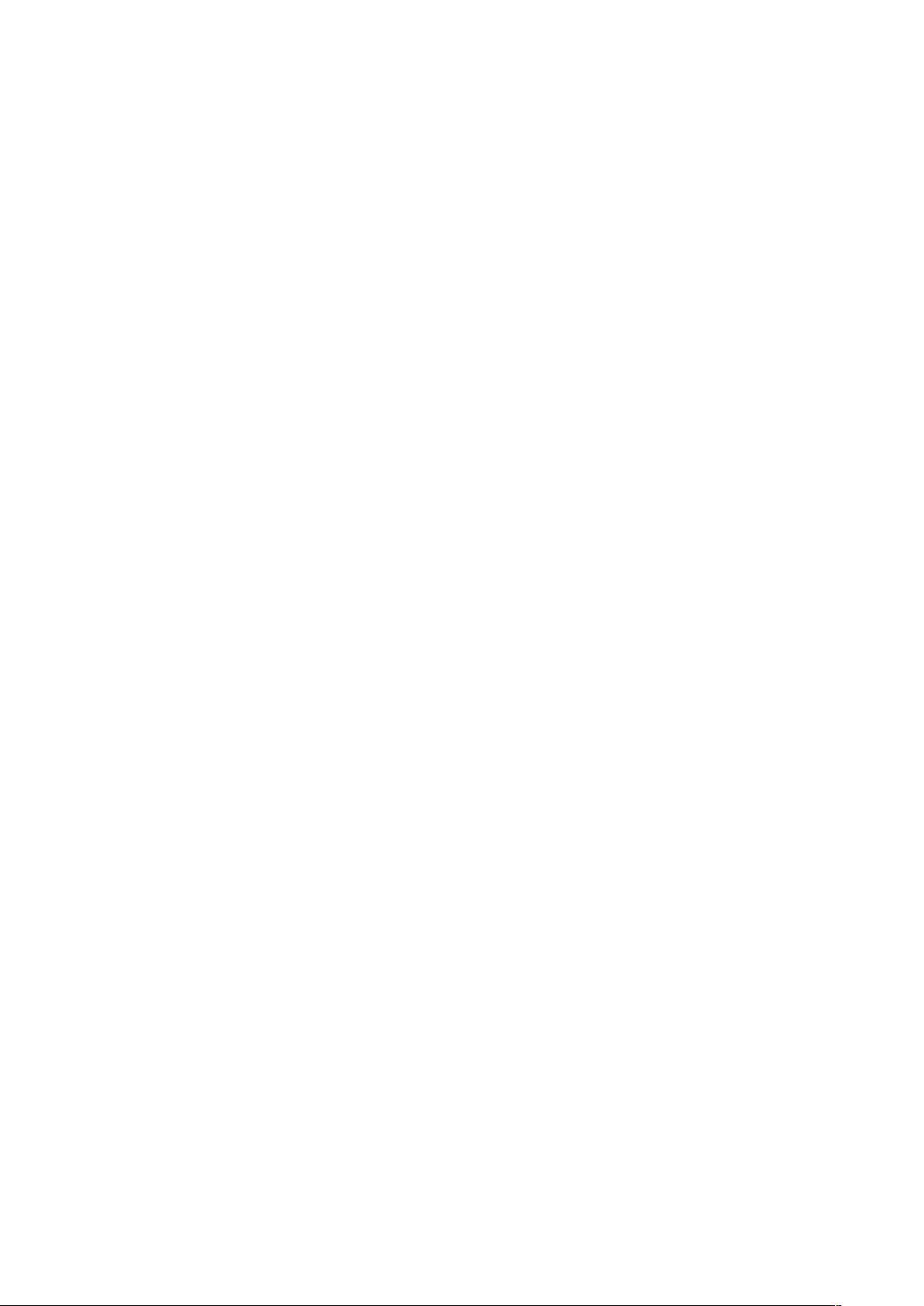Office效率提升:常用函数与技巧解析
需积分: 15 127 浏览量
更新于2024-08-01
收藏 226KB DOC 举报
"Office办公软件中的常用函数及技巧"
在日常办公中,熟练掌握Office软件中的函数和小窍门能够极大地提升工作效率。以下是一些关于Word和Excel的实用技巧和函数介绍:
1. **Word小窍门**:
- 输入三个“=”,回车后,Word会自动转换为一条双直线,常用于制作分隔线。
- 输入三个“~”,回车后,你会得到一条波浪线,适合创建特殊的装饰性分隔符。
- 输入三个“*”、“-”或“#”,回车后,Word会根据输入的不同符号生成不同的点阵图形,增加文档的视觉效果。
2. **Excel函数应用**:
- **ABS函数**:返回一个数的绝对值。例如,`=ABS(-10)`将返回10,无论输入的是正数还是负数。
- **AND函数**:用于判断多个条件是否同时满足。例如,`=AND(A1>10, B1<20)`,如果A1单元格的值大于10并且B1单元格的值小于20,函数将返回TRUE,否则返回FALSE。
- **AVERAGE函数**:计算一组数值的平均值。例如,`=AVERAGE(A2:A10)`将计算A2到A10区域内的数值平均值。
- **NOW函数**:在单元格中输入`=NOW()`,会显示当前的日期和时间。每次打开工作簿,这个值都会更新。
- **CHOOSE函数**:结合WEEKDAY函数,可以用于显示星期几。例如,`=CHOOSE(WEEKDAY(I3,2),"星期一","星期二",...)`,根据I3单元格中的日期,返回相应的星期名称。
3. **其他Excel函数**:
- **IF函数**:进行条件判断。`=IF(A1>10, "大于10", "小于等于10")`,如果A1大于10,则返回"大于10",否则返回"小于等于10"。
- **COUNT函数**:计算单元格区域内非空单元格的数量。`=COUNT(A1:A10)`统计A1到A10范围内有数据的单元格数量。
- **MAX/MIN函数**:找出一组数值中的最大值或最小值。`=MAX(B1:B10)`和`=MIN(B1:B10)`分别返回B1到B10区域的最大值和最小值。
- **SUM函数**:计算一组数值的总和。`=SUM(C1:C10)`将C1到C10区域内的数值相加。
了解并掌握这些Office函数和窍门,可以帮助你在处理文档和数据时更加得心应手,提高办公效率。无论是日常的文字编辑、报告制作,还是数据分析,都能发挥重要作用。在实际应用中,还可以结合VLOOKUP、INDEX/MATCH等功能进行更复杂的操作,实现高效的数据管理和分析。
点击了解资源详情
点击了解资源详情
点击了解资源详情
点击了解资源详情
2009-02-08 上传
177 浏览量
2011-03-30 上传
点击了解资源详情
点击了解资源详情
longlongaago
- 粉丝: 0
最新资源
- Log4net详解:强大的.NET日志组件
- C语言编程实践:100例题解析与薪酬计算
- DWR入门配置与使用详解
- JAVA代码复查工具Checkstyle与Findbugs使用手册
- IxChariot网络性能测试工具介绍
- Linux命令大全:必知必会的实用工具
- H264低码流下H1264半脆弱盲水印算法设计与实现
- 互联网搜索引擎:工作原理与技术探索
- 数据库管理系统的数据字典:关键组件与存取机制
- HTML标签全览:从基础到高级
- 华为硬件工程师手册:规范化开发与职责解析
- Linux操作系统必备命令详解
- OpenLogic的Hibernate深度解析:对象关系映射与实践
- UML精華第三版:快速掌握物件模型語言标准
- Linux系统裁剪教程:打造个性化小型系统
- 精通Perl编程:深入指南